
发布时间:2016-06-15 13: 44: 19
U盘没有体重、没有身高,小巧一只,平时的时候不起眼,但是只要有数据保存上的需要,插入电脑就可以发挥很大的作用。但是在U盘的使用过程中,U盘不正当的使用方法,随意插拔U盘等,导致某一天,U盘内的数据忽然丢失了。
放在以前,U盘内的数据丢失便丢失了,但是随着数据恢复行业的不断发展,找回数据已经不是什么难事,所以在数据丢失后,很多用户还是希望能够早日找回丢失的数据的。
首先我们来分析下U盘的数据去哪了,一般来讲,当U盘内的数据丢失后,很多时候都是被隐藏起来了,数据自身还存在于U盘当中。只要我们不对U盘进行其他的读写操作,借助easyrecovery数据恢复软件,能够轻而易举的找回丢失的数据。
那么,如何使用easyrecovery进行U盘恢复?
首先,用户要在easyrecovery官网下载软件,可根据需求下载个人版、专业版和企业版,安装完成后进入使用向导。
1、选择媒体类型:存储设备。
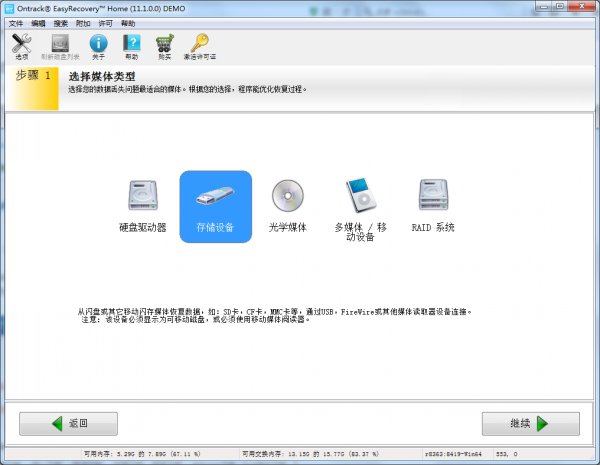
图1:选择媒体类型
2、选择需要扫描的卷标:U盘为可移动磁盘,我们可以看下在电脑内的具体属性。
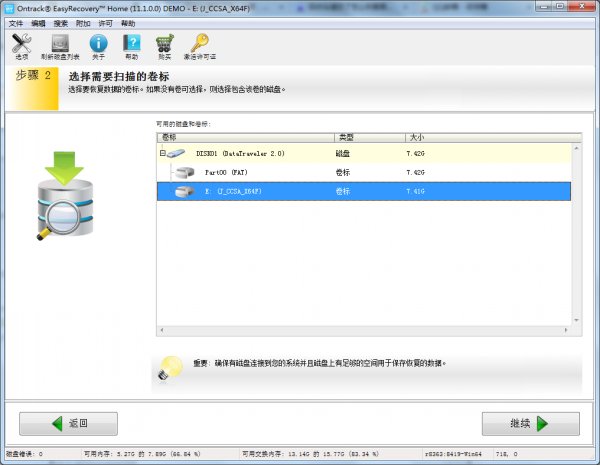
图2:选择需要扫描的卷标
3、选择恢复场景:我们要弄清楚U盘丢失的原因是被删除还是格式化,根据情况选择。
4、检查您的选项:通过判断之前的选择是否存在问题,确认无误后点击继续即可。
5、保存文件:文件扫描结束后,为了更直观的找到需要恢复的文件,可以选择缩略图模式,或者在右上角的搜索框内输入文件名或后缀名即可。
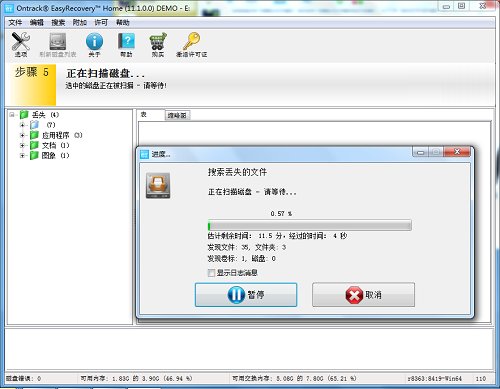
图3:保存文件
以上就是如何使用easyrecovery进行U盘恢复的介绍,小编提醒大家,使用easyrecovery一定要认准官网软件,尤其是当您在获取easyrecovery激活码时,更要认准官方购买地址。
文章内容为原创,转载请注明出处:http://www.easyrecoverychina.com/upanhuifu/er-uphf.html
展开阅读全文
︾